画面構成
アクションアイテム画面では、調達担当者が、調達先の進捗状況を確認することができます。主に、進捗の危険度が高い発注を把握して、調達先に対するフォローの判断などに活用します。
このセクションの内容は以下の通りです。
画面構成
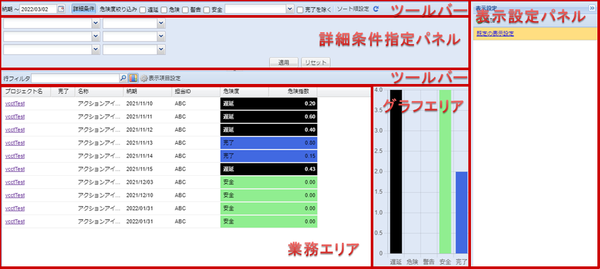
ツールバー
ツールアイコン |
概要 |
|---|---|
納期 |
業務エリアに表示したいアクションアイテムの納期を指定します。指定した納期以前の日付で絞り込みます。 |
詳細条件 |
詳細条件パネルを表示します。 |
危険度絞り込み |
絞り込みたい危険度にチェックを入れます。 |
ソート順設定 |
ソート順を設定します。 |
|
最新の情報に更新します。 |
行フィルタ |
業務エリアに表示している情報の部分一致で絞り込みします。 |
|
グラフの表示/非表示を切り替えます。 |
表示項目設定 |
業務エリアに表示する項目を設定します。 |
詳細条件指定パネル
詳細条件指定パネルにフィルタ条件を指定することで、業務エリアに表示する情報を絞り込むことができます。
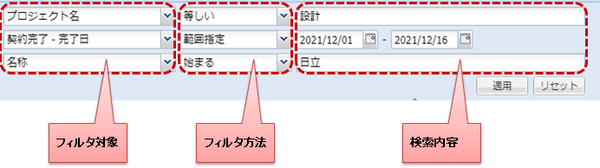
設定項目 |
内容 |
|---|---|
フィルタ対象 |
フィルタしたい情報を指定します。 |
フィルタ方法 |
フィルタしたい情報のフィルタ方法を指定します。 |
検索内容 |
フィルタしたい情報の検索内容を指定します。 |
適用ボタン |
指定したフィルタ条件でフィルタを実行します。 |
リセットボタン |
選択中の表示設定に保存されているフィルタ条件に戻します。 |
業務エリア
アクションアイテムの情報が一覧表示されます。表示可能な項目は以下の通りです。
項目 |
概要 |
|---|---|
プロジェクト名 |
プロジェクト名が表示されます。 |
完了 |
プロジェクトが完了状態になっている場合、チェックがついて表示されます。 |
名称 |
アクションアイテムの名称が表示されます。 |
担当ID |
アクションアイテムの担当IDが表示されます。 |
納期 |
アクションアイテムの納期が表示されます。 |
危険度 |
アクションアイテムの危険度が表示されます。 |
危険指数 |
アクションアイテムの危険指数が表示されます。 |
各期限のLT・完了日 |
システム設定「アクションアイテム」で設定した、各期限のLT・完了日が表示されます。 |
カスタム属性 |
表示項目設定により、プロジェクトおよびアクションアイテムのカスタム属性を表示することが可能です。 |
グラフエリア
業務エリアに表示されているアクションアイテムについて、危険度別の件数をグラフにして表示します。
表示設定パネル
以下の設定を表示設定として保存しておくことで、次回以降使用することができます。
フィルタリング条件
危険度の選択状態
グラフの表示/非表示
一覧の表示項目・ソート順
一覧の項目幅
詳細は「表示設定の編集」を参照してください。
危険指数と危険度
危険指数の計算式は以下の通りです。
危険指数 = (「残LT」-「残日数」)÷ 「全LT」
算出した危険指数をもとに危険度を判断します。
危険度と危険指数の関係は以下の通りです。
危険度 |
条件 |
|---|---|
危険 |
危険指数が「危険閾値」以上 |
警告 |
危険指数が「警告閾値」以上、「危険閾値」未満 |
安全 |
危険指数が「警告閾値」未満 |
完了 |
すべての期限が「完了」になっている |
注釈
 最新の情報に更新
最新の情報に更新